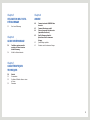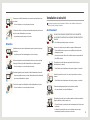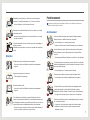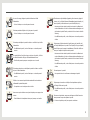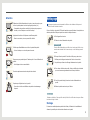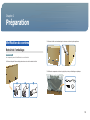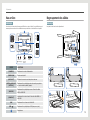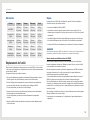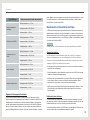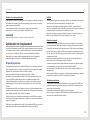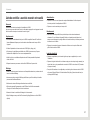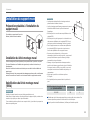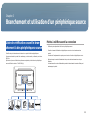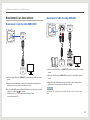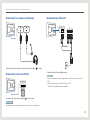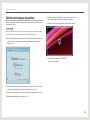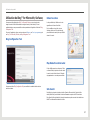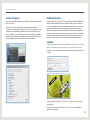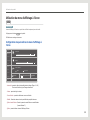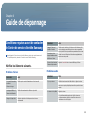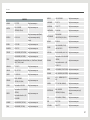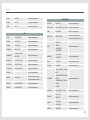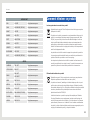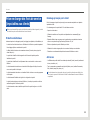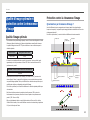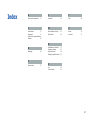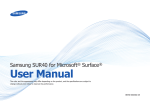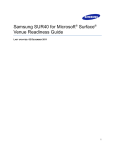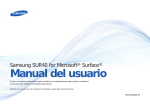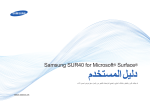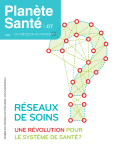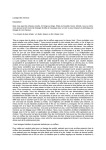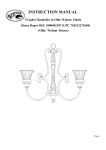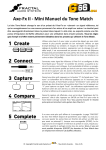Download Samsung SUR40 Manuel de l'utilisateur
Transcript
Samsung SUR40 for Microsoft® Surface® Manuel de l’utilisateur La couleur et l'aspect du produit peuvent varier en fonction du modèle, et ses spécifications peuvent être modifiées sans préavis pour des raisons d'amélioration des performances. BN46-00030A-05 Chapitre 1 Avant utilisation du produit Copyright Le contenu du présent guide est sujet à modification sans préavis à des fins d'amélioration de la qualité. © 2011 Samsung Electronics Samsung Electronics détient les droits d'auteur du présent guide. Toute utilisation ou reproduction du présent guide, en partie ou intégralement, est interdite sans l'autorisation de Samsung Electronics. Les logos SAMSUNG et SyncMaster sont des marques déposées de Samsung Electronics. Microsoft® Surface® et Windows sont des marques déposées de Microsoft Corporation. VESA, DPM et DDC sont des marques déposées du groupe Video Electronics Standards Association. Toutes les autres marques sont la propriété de leurs détenteurs respectifs. • Des frais d'administration peuvent vous être facturés si : ◦◦ (a) un technicien intervient à votre demande et que le produit ne comporte aucun défaut. (c.-à-d; si vous n'avez pas pris la peine de lire le présent manuel d'utilisation). ◦◦ (b) vous amenez le produit dans un centre de réparation alors qu'il ne comporte aucun défaut. (c.-à-d; si vous n'avez pas pris la peine de lire le présent manuel d'utilisation). • Le montant de ces frais d'administration vous sera signifié avant la réalisation de toute prestation ou visite à domicile. 2 Table des matières Chapitre 1 AVANT UTILISATION DU PRODUIT 2 5 5 5 6 7 9 Copyright Précautions de sécurité Symboles Électricité et sécurité Installation et sécurité Fonctionnement Nettoyage 22 Installation du kit de montage mural 22Spécifications du kit de montage mural (VESA) Chapitre 3 BRANCHEMENT ET UTILISATION D’UN PÉRIPHÉRIQUE SOURCE 23 Chapitre 2 PRÉPARATION 10 Vérification du contenu 10 Retrait de l’emballage 11 Vérification des composants 11 Pièces 11 Vue latérale 12 Vue arrière 12 Regroupement des câbles 13Samsung SUR40 for Microsoft® Surface® Venue Readiness Guide 13 Introduction 13 Spécifications techniques 14 Emplacement de l’unité 19 Optimisation de l’emplacement 20 Préparation de la livraison 21Liste de contrôle : avant de recevoir votre unité 22 Installation du support mural 22Préparation préalable à l’installation du support mural 23 24 25 26 Liste de vérification avant le branchement à des périphériques source Points à vérifier avant la connexion Avant utilisation du produit Branchement à un écran externe Branchement à un périphérique source Chapitre 4 UTILISATION DU PRODUIT 28 À propos du produit 28 Windows et le mode Surface 29 Configuration du système 29Création d’un compte d’utilisateur Windows 30 Sélection de la langue du système 31Utilisation de Bing™ for Microsoft® Surface® 33 Réinstallation de Windows 7 34Utilisation du menu d’affichage à l’écran (OSD) 3 Chapitre 5 UTILISATION DE L’OUTIL D’ÉTALONNAGE 35 Pour lancer l’étalonnage Chapitre 6 GUIDE DE DÉPANNAGE 36Conditions requises avant de contacter le Centre de service clientèle Samsung 36 Vérifiez les éléments suivants. Chapitre 8 ANNEXE 40Comment contacter SAMSUNG dans le monde 43 Comment éliminer ce produit 44Prise en charge des frais de service (imputables aux clients) 45Qualité d’image optimale et protection contre la rémanence d’image 45 Qualité d’image optimale 45 Protection contre la rémanence d’image Chapitre 7 CARACTÉRISTIQUES TECHNIQUES 38 Général 39 Consommation 39Conditions d’infiltration d’eau au niveau de l’écran 39 Dimensions 4 Précautions de sécurité Électricité et sécurité Les images suivantes servent uniquement de référence. Les situations réelles peuvent différer de celles illustrées ci-dessous. Attention POUR LIMITER LE RISQUE DE CHOC ÉLECTRIQUE, NE RETIREZ PAS LE CACHE (OU LE DOS). L'INTÉRIEUR NE CONTIENT AUCUNE PIÈCE GÉRABLE PAR L'UTILISATEUR. CONFIEZ TOUT ENTRETIEN AU PERSONNEL QUALIFIÉ. Avertissement N'utilisez pas de câble d'alimentation ou de fiche endommagé(e), ni de prise lâche. -- Un choc électrique ou un incendie pourrait en résulter. Symboles N'utilisez pas plusieurs produits sur une même prise de courant. Avertissement Des dommages corporels graves ou mortels peuvent survenir si les instructions ne sont pas suivies. Attention Des dommages corporels ou matériels peuvent survenir si les instructions ne sont pas suivies. -- En cas de surchauffe, les prises de courant peuvent provoquer un incendie. Ne touchez pas la fiche si vous avez les mains humides. Dans le cas contraire, un choc électrique pourrait survenir. Les activités marquées de ce symbole sont interdites. Insérez complètement la fiche pour qu'elle soit bien bloquée. Les instructions marquées de ce symbole doivent être suivies. -- Tout branchement non sécurisé peut provoquer un incendie. ! Assurez-vous de brancher le cordon d'alimentation à une prise à la terre (appareils isolés de type 1 uniquement). ! -- Un choc électrique ou des dommages corporels pourrai(en)t survenir. Ne pliez ni ne tirez le câble d'alimentation trop fortement. Prenez soin de ne pas laisser le câble d'alimentation sous un objet lourd. -- Tout dommage au câble peut entraîner un incendie ou un choc électrique. 5 Ne placez pas le câble d'alimentation ou le produit à proximité de sources de chaleur. Installation et sécurité Les images suivantes servent uniquement de référence. Les situations réelles peuvent différer de celles illustrées ci-dessous. -- Un choc électrique ou un incendie pourrait survenir. À l'aide d'un chiffon sec, nettoyez toute poussière autour des broches de la fiche du cordon d'alimentation ou de la prise. ! Avertissement NE PLACEZ PAS DE BOUGIES, D'INSECTIFUGES OU DE CIGARETTES SUR LE PRODUIT. N'INSTALLEZ PAS LE PRODUIT PRÈS DE SOURCES DE CHALEUR. -- La poussière pourrait provoquer un incendie. -- Ces éléments pourraient provoquer un incendie. Attention Recourez à un technicien pour installer le support de fixation murale. Ne débranchez pas le cordon d'alimentation quand le produit est en cours d'utilisation. -- Le produit pourrait être endommagé par un choc électrique. ! Utilisez uniquement le cordon d'alimentation fourni avec votre produit par Samsung. N'utilisez pas le câble d'alimentation avec d'autres produits. ! -- Assurez-vous de bien utiliser le kit de fixation murale correspondant à la taille VESA indiquée. N'installez pas le produit dans des espaces mal aérés tels qu'une bibliothèque ou un placard. -- Un choc électrique ou un incendie pourrait survenir. -- Toute élévation de la température interne peut provoquer un incendie. Maintenez dégagée la prise à laquelle le câble d'alimentation est branché. ! -- Toute installation par une personne non qualifiée peut entraîner des dommages corporels. Installez le produit à au moins 10 cm du mur pour assurer une bonne aération. -- Quand un problème survient, le cordon d'alimentation doit être débranché pour couper l'alimentation du produit. ! Tenez la fiche quand vous débranchez le câble d'alimentation de la prise. -- Toute élévation de la température interne peut provoquer un incendie. Gardez les emballages plastiques hors de portée des enfants. -- Un choc électrique ou un incendie pourrait survenir. -- Ces sacs présentent un risque d'étouffement. ! ! N'installez pas le produit sur une surface instable ou sujette aux vibrations (étagère mal fixée, surface en pente, etc.). -- S'il venait à tomber, le produit pourrait s'endommager et/ou être la cause de blessure. -- L'utilisation du produit dans une zone à vibrations excessives peut endommager le produit ou provoquer un incendie. 6 N'installez pas le produit dans un véhicule ou un endroit exposé à la poussière, à l'humidité (gouttes d'eau, etc.), à l'huile ou à la fumée. Fonctionnement Les images suivantes servent uniquement de référence. Les situations réelles peuvent différer de celles illustrées ci-dessous. -- Un choc électrique ou un incendie pourrait survenir. ! N'exposez pas le produit directement au soleil, à la chaleur ou à un objet chaud comme un four. Avertissement -- La durée de vie du produit pourrait s'en trouver réduite, ou un incendie pourrait se déclencher. Une tension élevée est présente dans le produit. N'essayez jamais de démonter, réparer ou modifier le produit par vous-même. -- Un choc électrique ou un incendie pourrait survenir. Les huiles comestibles, telles que l'huile de soja, peuvent endommager ou déformer le produit. N'installez pas le produit dans une cuisine ou à proximité d'un comptoir de cuisine. Attention -- Contactez le Centre de service clientèle Samsung pour toute réparation. Avant de déplacer le produit, mettez le bouton marche/arrêt en position arrêt et débranchez le cordon d'alimentation et tous les autres câbles branchés. ! Ne faites pas tomber le produit quand vous le déplacez. Si le produit génère des sons étranges, une odeur de brûlé ou de la fumée, débranchez immédiatement le cordon d'alimentation et contactez le Centre de service clientèle Samsung. -- Il pourrait en résulter une défaillance du produit ou des dommages corporels. ! ! Ne posez pas le produit sur sa face avant. -- L'écran pourrait être endommagé. Posez doucement le produit. -- Il pourrait en résulter une défaillance du produit ou des dommages corporels. ! -- Tout dommage au câble peut entraîner un incendie ou un choc électrique. -- Un choc électrique ou un incendie pourrait en résulter. Ne laissez pas les enfants se pendre au produit ou grimper dessus. -- Les enfants pourraient se blesser superficiellement ou gravement. Si le produit tombe ou que le boîtier externe est endommagé, mettez le bouton marche/arrêt en position arrêt et débranchez le cordon d'alimentation. Ensuite, contactez le Centre de service clientèle Samsung. -- Un usage continu peut provoquer un incendie ou un choc électrique. SAMSUNG ! Toute installation du produit dans un endroit inhabituel (tel qu'un lieu exposé à de nombreuses particules fines, à des substances chimiques ou à des températures extrêmes, où le produit fonctionnerait en continu sur une longue période) pourrait considérablement réduire ses performances. -- Assurez-vous de bien consulter le Centre de service clientèle Samsung si vous voulez installer le produit dans ce type d'endroit. Ne laissez pas d'objets lourds que les enfants apprécient (jouets, bonbons, etc.) au sommet du produit. -- Le produit ou l'objet lourd pourrait tomber si des enfants tentaient d'atteindre les jouets ou bonbons, pouvant provoquer de graves dommages corporels. 7 Au cours d'un orage, éteignez le produit et débranchez le câble d'alimentation. 100 -- Un choc électrique ou un incendie pourrait survenir. ! -- Assurez-vous de bien mettre le produit hors tension et de débrancher le cordon d'alimentation si de l'eau ou d'autres substances étrangères sont entrées dans le produit. Ensuite, contactez le Centre de service clientèle Samsung. Ne laissez pas tomber d'objets et n'en jetez pas sur le produit. -- Un choc électrique ou un incendie pourrait survenir. -- Une défaillance du produit, un choc électrique ou un incendie pourrait en résulter. ! Ne tentez pas de déplacer le produit en tirant sur un câble tel que le câble d'alimentation. Ne placez pas d'objets contenant du liquide (vases, pots, bouteilles, etc.) ou d'objets métalliques sur le produit. Si un liquide (de l'eau, par exemple) venait à être renversé, essuyez-le immédiatement à l'aide d'un chiffon sec doux pour l'empêcher de pénétrer dans le produit. -- Une défaillance du produit, un choc électrique ou un incendie pourrait survenir. -- Assurez-vous de bien mettre le produit hors tension et de débrancher le cordon d'alimentation si de l'eau ou d'autres substances étrangères sont entrées dans le produit. Ensuite, contactez le Centre de service clientèle Samsung. En cas de détection d'une fuite de gaz, ne touchez ni le produit, ni la fiche du câble d'alimentation. De plus, aérez immédiatement la zone. ! GAS -- Des étincelles peuvent provoquer une explosion ou un incendie. -- Une défaillance du produit, un choc électrique ou un incendie pourrait en résulter. Ne tentez pas de soulever ou de déplacer le produit en tirant sur un câble tel que le câble d'alimentation. Ne montez pas sur le produit. -- Une défaillance du produit, un choc électrique ou un incendie pourrait survenir. -- Vous pourriez chuter et vous blesser ou endommager le produit. N'utilisez ni ne conservez de pulvérisateur combustible ou de substance inflammable à proximité du produit. ! N'insérez aucun objet métallique (baguette, pièce de monnaie, épingle à cheveux, etc.) ou d'objets facilement inflammables (papier, allumette, etc.) dans le produit (via les aérations ou les ports d'entrée/sortie, etc.). Ne placez pas de nourriture ou d'objets d'une température supérieure à 40 degrés Celsius sur le produit. -- Une explosion ou un incendie pourrait en résulter. -- Une défaillance du produit, un choc électrique ou un incendie pourrait en résulter. Assurez-vous que les aérations ne sont pas bloquées par une nappe ou des rideaux. Par mesure de précaution, assurez-vous de disposer de l'aide d'au moins deux personnes lorsque vous déplacez le produit. -- Toute élévation de la température interne peut provoquer un incendie. ! -- En raison du poids du produit, vous pourriez vous blesser. 8 Attention -_! Nettoyage Débranchez le câble d'alimentation de la prise si vous prévoyez de ne pas utiliser le produit pendant une durée prolongée (vacances, etc.). -- L'accumulation de poussière combinée à la chaleur peut provoquer un incendie, un choc électrique ou une fuite électrique. Les images suivantes servent uniquement de référence. Les situations réelles peuvent différer de celles illustrées ci-dessous. L'écran et l'extérieur du produit LCD à bords tranchants se rayent facilement et requièrent une attention particulière. Nettoyez le produit en suivant les étapes ci-dessous : Appliquez la résolution et la fréquence conseillées au produit. 1. Met l'appareil hors tension. -- Dans le cas contraire, votre vue pourrait être altérée. 2. Retirez le cordon d'alimentation du produit. ! REMARQUE Tenez le câble d'alimentation par la fiche et ne touchez pas le câble si vous avez les mains humides. Dans le cas contraire, un choc électrique pourrait survenir. N'utilisez pas d'humidificateurs ou de fours à proximité du produit. -- Un choc électrique ou un incendie pourrait survenir. 3. Essuyez l'écran du produit à l'aide d'un chiffon propre, doux et sec. Reposez vos yeux pendant plus de 5 minutes après 1 heure d'utilisation du produit. ! -- Votre fatigue oculaire en sera atténuée. -- N'utilisez pas de détergents contenant de l'alcool ou des solvants. ! -- Ne pulvérisez pas d'eau ou de détergent directement sur le produit. Stockez les petits accessoires hors de portée des enfants. 4. Pour nettoyer l'extérieur du produit, utilisez un chiffon doux et humide que vous essorerez soigneusement avant d'essuyer l'extérieur. Ne placez pas d'objets lourds sur le produit. 5. Une fois le produit nettoyé, branchez le cordon d'alimentation au produit. ! 6. Mettez le produit sous tension pour l'utiliser. -- Il pourrait en résulter une défaillance du produit ou des dommages corporels. REMARQUE Pendant son utilisation, l'écran peut être nettoyé à l'aide d'un chiffon doux et sec pour effacer toute trace de doigt ou tache. Stockage En raison des caractéristiques des produits très brillants, l'utilisation d'un humidificateur à ultrasons à proximité peut créer des taches blanches sur le produit. 9 Chapitre 2 Préparation Vérification du contenu 2. Soulevez la boîte en la saisissant par les rainures et retirez la partie supérieure. Retrait de l'emballage REMARQUE Les composants peuvent être différents de ceux illustrés ici. 1. Retirez le dispositif de verrouillage de couleur noire situé au bas de la boîte. 3. Vérifiez les composants et retirez le polystyrène, ainsi que l'emballage en plastique. 2 3 10 Préparation Vérification des composants Pièces REMARQUE • S'il manque le moindre composant, contactez le revendeur auprès duquel vous avez acheté le produit. • L'aspect des composants et éléments vendus séparément peut être différent de l'illustration. Composants REMARQUE Cordon d'alimentation Carte de garantie REMARQUE • La couleur et la forme des pièces peuvent différer de ce qui est illustré. Les spécifications sont communiquées sous réserve de modifications sans préavis dans le but d'améliorer la qualité. • Les pieds de table sont vendus séparément. Les composants peuvent être différents suivant la région. Guide d'installation rapide Vue latérale • Pour situer les boutons et ports, détachez le cache de prise du produit. Guide de l'administrateur Chiffon de nettoyage et manuel de l'utilisateur (version CD) Cache de prise SD Plateau d'étalonnage SD Articles vendus séparément BOUTONS ET PORTS REMARQUE FONCTIONS Met l'appareil sous tension. Les articles suivants sont disponibles chez votre revendeur local. REMARQUE Si vous appuyez très brièvement sur ce bouton alors que le produit est sous tension, le menu d'affichage à l'écran (OSD) s'affiche. Câble HDMI Câble HDMI-DVI Câble stéréo RCA Câble optique Branchement au casque. Branchement à un microphone. Branchement à un périphérique USB (clavier, souris, etc.). SD Câble LAN Pieds de table Branchement à une carte mémoire. Montage VESA 11 Préparation Vue arrière Regroupement des câbles REMARQUE REMARQUE La couleur et la forme des pièces peuvent différer de ce qui est illustré. Les spécifications sont communiquées sous réserve de modifications sans préavis dans le but d'améliorer la qualité. Les pieds de table sont vendus séparément. A ON LAN POWER S/W POWER IN HDMI OUT USB A AUDIO OUT - AUDIO - PORTS DIGITAL AUDIO OUT (OPTICAL) HDMI IN FONCTIONS [POWER IN] Branchement au cordon d'alimentation. [POWER S/W] Bouton marche/arrêt [AUDIO OUT] Effectuez la connexion aux haut-parleurs externes. [DIGITAL AUDIO OUT (OPTICAL)] Branchement à un périphérique de sortie audio pour produire un son de meilleure qualité (optique). [HDMI IN] Branchement à un périphérique source à l'aide d'un câble HDMI ou HDMI-DVI. [HDMI OUT] Branchement à un autre écran à l'aide d'un câble HDMI ou HDMI-DVI. [LAN] [USB A Branchement à un réseau via le câble LAN. ] Branchement à un périphérique USB (clavier, souris, etc.). Haut-parleurs 12 Préparation Samsung SUR40 for Microsoft® Surface® Venue Readiness Guide Introduction L'unité Samsung SUR40 for Microsoft® Surface® (« SUR40 ») permet de communiquer, de collaborer et de se connecter au moyen d'une simple interaction avec des contenus numériques via des objets tactiles et physiques. Ce guide vous aide à choisir le meilleur emplacement pour votre unité sur votre site et vous assiste dans la préparation de l'espace choisi avant la livraison de l'unité. Il comprend les sections suivantes : • Spécifications techniques : décrit les capacités techniques de base, les dimensions et le poids du SUR40 pour vous permettre d'identifier l'emplacement qui accueillera l'unité. • Emplacement de l'unité : indique comment évaluer l'environnement physique de l'appareil, notamment le type et les niveaux de lumière, de ventilation, ainsi que les conditions d'accès à l'électricité et aux autres branchements. • Optimisation de l'emplacement : explique comment préparer la zone environnante du SUR40 en vue d'attirer les utilisateurs et d'améliorer leur expérience avec l'unité, en offrant tout le confort nécessaire et en suscitant l'intérêt visuel. • Préparation de la livraison : décrit les éléments attendus à la livraison de l'unité, y compris le lieu où vous pouvez décharger le SUR40 et les préparatifs qui garantissent une installation efficace et réussie. • Liste de contrôle : avant de recevoir votre unité dresse la liste des informations à recueillir et des préparatifs à effectuer préalablement à la livraison du SUR40, y compris le choix des lieux de déballage et d'installation ainsi que la création des mots de passe appropriés. Pour plus d'informations sur la documentation et les instructions relatives au Samsung SUR40 for Microsoft Surface et Microsoft Surface 2.0, rendez-vous sur les sites Web de Samsung et de Microsoft Surface. Spécifications techniques Assurez-vous que vous disposez du personnel adéquat et d'un espace suffisant pour déplacer l'unité SUR40 sur le lieu d'installation (par exemple, pour transporter le matériel du camion ou du quai de chargement et parcourir les différents corridors, franchir les portes et emprunter les ascenseurs jusqu'à l'emplacement final). Spécifications techniques physiques et administratives Sortie audio HDMI / RCA stéréo / audio optique SPDIF / prise audio 3,5 mm Luminosité 300 CD/m2 Communications Ethernet 1 Gb / 802.11 b/g/n / Bluetooth Entrée / Sortie HDMI Oui Ports E/S 4 sorties USB, lecteur de carte SD Température ambiante Maximale : 30° C Taille de l'affichage Diagonale de 102 cm Puissance Alimentation : 400 W SMPS max. / Consommation : 300 W (Max. – Mode actif) / 220 W (Normal – Mode actif) / 3 W (Mode veille) / 0 W (Mode arrêt) Outils de gestion du système DASH / PowerShell / Active Directory 13 Préparation Dimensions Espace Produit Largeur Hauteur Profondeur Poids Unité SUR40 1095 mm / 43,1 pouces 707,4 mm / 27,85 pouces 103 mm / 4,05 pouces 36,8 kg / 81,1 lbs. Pieds de l'unité SUR40 642,2 mm / 25,28 pouces 736,6 mm / 29 pouces 74,7 mm / 2,94 pouces 13,6 kg / 29,9 lbs Unité et pieds du SUR40 1095 mm / 43,1 pouces 707,4 mm / 27,85 pouces 728 mm / 28,66 pouces 50,4 kg / 111,11 lbs. Emballage du SUR40 1214 mm / 47,79 pouces 832 mm / 32,75 pouces 299 mm / 11,77 pouces 42,5 kg / 93,69 lbs. Emballage des pieds du SUR40 981 mm / 38,6 pouces 213 mm / 8,38 pouces 906 mm / 35,67 pouces 19,9 kg / 48,8 lbs L'espace prévu pour le SUR40 doit être suffisant pour accueillir l'unité et ses utilisateurs. Vous devez vous poser les questions suivantes : • La zone est-elle adaptée à la taille du SUR40? • Les utilisateurs pourront-ils approcher aisément l'unité sur chacun de ses côtés ? Les utilisateurs pourront-ils approcher l'unité par l'avant et se tenir sur le côté si elle est montée verticalement? • Les utilisateurs disposeront-ils d'un espace suffisant pour interagir avec l'unité tout autour de la surface d'affichage sans gêner la circulation si l'unité est montée horizontalement? • La hauteur du SUR40 sera-t-elle adéquate pour les utilisateurs s'il est monté verticalement? REMARQUE évitez absolument de placer le SUR40 à proximité de (ou sur des) sources de chaleur telles que des radiateurs, conduits de chauffage, compteurs, fours ou appareils de chauffage. Espace réservé aux utilisateurs autour du SUR40 Emplacement de l'unité Dans le cadre de la préparation de l'espace choisi pour votre unité SUR40, vous devez choisir le lieu le plus convivial possible pour les utilisateurs et qui assure le fonctionnement du produit en toute sécurité et fiabilité. Cet espace doit répondre aux conditions suivantes : Assurez-vous que l'espace prévu autour du SUR40 est suffisant pour que les utilisateurs puissent confortablement interagir avec l'affichage sur chaque côté, que ce soit face à l'unité ou que l'installation soit horizontale ou verticale. • Favoriser l'éclairage indirect et supprimer les sources de lumière directe susceptibles de provoquer des reflets, des éclats ou des interférences sur l'affichage du SUR40. Pour plus d'informations, reportez-vous à la section Éclairage. Dans de nombreuses circonstances, les utilisateurs manipulent une unité SUR40 horizontale par groupes de deux ou plus. À cet effet, vous devez prévoir un espace suffisant pour accueillir plusieurs personnes à proximité de l'appareil. Si vous souhaitez installer des sièges, prévoyez également l'espace adéquat à la fois pour le SUR40 et les sièges qui vont avec sans gêner la circulation normale des personnes. (Pour plus d'informations sur l'utilisation de sièges, reportez-vous à la section Places assises de ce guide.) Les utilisateurs peuvent avoir besoin de manipuler les unités SUR40 horizontales de chaque côté ; vous devez donc prévoir un espace suffisant pour leur permettre de marcher tout autour de l'unité. • L'espace choisi doit se trouver à proximité des prises électriques et autres branchements nécessaires (tels que les branchements réseau). Pour plus d'informations, reportez-vous à la section Branchements et alimentation électrique. Que le montage soit horizontal ou vertical, il se peut que d'autres personnes veuillent regarder interagir les utilisateurs au contact de Surface. En conséquence, nous recommandons qu'il y ait également de l'espace disponible pour les « spectateurs ». • Avoir une taille suffisante pour permettre aux utilisateurs d'interagir aisément sur tous les côtés de l'appareil. Pour plus d'informations, reportez-vous à la section Espace. • Maintenir les câbles à distance des utilisateurs et les placer de manière adéquate jusqu'à l'unité et tout autour. 14 Préparation Environnement de l'unité Considérations de base en matière d'éclairage Assurez-vous qu'aucun conduit de chauffage ou de climatisation ne se trouve à proximité immédiate du SUR40, afin que les utilisateurs ne subissent pas de changements de température soudains et gardent le même confort. 1. Veillez à ce qu'aucune source lumineuse ne soit braquée directement sur, au-dessus de ou à travers l'affichage du SUR40. Il est facile d'aveugler quelqu'un en braquant directement une lumière dans ses yeux. De la même façon, l'orientation directe de la lumière sur l'affichage du SUR40 gêne l'appareil pour la reconnaissance des contacts et des objets qui touchent l'écran. En conséquence, évitez toute source d'éclairage direct et veillez à ce que la lumière diffuse ne soit pas dirigée vers la surface d'affichage. Dans tous les cas, il est préférable de recourir à une source de lumière indirecte. Le SUR40 nécessite que l'air circule librement à travers l'intérieur du système ; vérifiez en conséquence que les entrées et les sorties d'air ne soient pas bloquées ou obstruées, qu'elles soient déployées à l'horizontale ou à la verticale. Considérations d'éclairage Vous devez configurer le type et le niveau adéquats d'éclairage autour de votre unité, car l'éclairage peut avoir un impact sur la détection de la saisie et sur la visualisation des images à l'écran du SUR40. REMARQUE évaluez et planifiez les conditions d'éclairage de l'environnement de votre déploiement Samsung SUR40 for Microsoft Surface. Le type, l'intensité et la direction de l'éclairage peuvent affecter les performances de l'unité SUR40. Avant de procéder au déploiement, vérifiez toujours les conditions d'éclairage au moyen de l'outil Environment Lighting Optimizer. Le SUR40 utilise une nouvelle technologie révolutionnaire appelée PixelSense™ qui permet de détecter les doigts et les objets en contact avec l'écran. Très innovante par sa capacité de voir et de réagir à la lumière, cette technologie permet de prendre soixante images à la seconde de la même façon qu'une caméra professionnelle ou un œil humain. L'analyse rapide de ces images fournit les interactions incroyables disponibles sur le SUR40. Comme tout objet ou toute personne qui voit ou réagit à la lumière, il est important de respecter quelques consignes permettant de s'assurer de son bon fonctionnement. Vous n'orienteriez pas directement un faisceau lumineux sur le visage de quelqu'un et vous ne regarderiez pas non plus le soleil sans vous protéger les yeux. De la même manière, SUR40 fonctionnera de manière optimale si le même traitement lui est réservé. 15 Préparation 2. Assurez-vous qu'aucun angle de l'affichage du SUR40 ne peut être atteint par la lumière provenant des fenêtres extérieures. La lumière du soleil peut être incomparablement plus aveuglante qu'un éclairage intérieur, ce qui rend extrêmement difficile la lecture des dispositifs d'affichage électronique. La position et l'intensité du soleil changent au cours de l'année, de la journée, et souvent minute par minute, ce qui le rend très imprévisible. Si le SUR40 se trouve près d'une fenêtre, il convient d'utiliser des stores et des pare-soleil pour bloquer toute lumière directe provenant de l'extérieur. Assurez-vous également qu'il n'y ait pas d'objets et d'éléments de décor susceptibles de rediriger la lumière du soleil sur l'affichage du SUR40, ce qui risquerait de dégrader ses performances. 3. Maintenez les niveaux d'éclairage conformément aux seuils fixés. Un éclairage diffus est favorable à l'utilisation du SUR40. La lumière n'est pas constante. Assurez-vous de bien prendre en compte l'évolution de l'éclairage présent autour du SUR40 au fil de la journée. De nombreux espaces restent ouverts entre 8 et 24 heures par jour. La lumière naturelle et artificielle de ces pièces peut évoluer radicalement entre le matin, l'après-midi et le soir et varier d'une saison à l'autre. Même si vous concevez votre éclairage en fonction du SUR40, il vous faudra peut-être le modifier en cours de journée ou tout au long de l'année. Par exemple, la lumière naturelle ou indirecte peut s'estomper au cours de la soirée, exigeant l'utilisation de l'éclairage fluorescent installé spécifiquement pour l'unité. Évaluez l'évolution des conditions d'éclairage au fil du temps pour mieux appréhender les variations des niveaux d'éclairage. (Reportez-vous à Évaluation des données de mesure des conditions d'éclairage pour connaître les valeurs de seuils.) 4. Utilisez des ampoules fluocompactes ou des diodes électroluminescentes (LED) à faible consommation d'énergie et à lumière diffuse pour éclairer les alentours. Toutes les sources de lumière ne sont pas équivalentes. Les ampoules fluocompactes se trouvent partout. Elles permettent d'éclairer un environnement d'exploitation de manière efficace et économique. Leur efficacité en fait le meilleur choix pour éclairer les alentours du SUR40. Les tubes fluorescents peuvent également être utilisés, mais il est difficile d'éviter qu'ils éclairent directement l'affichage. Les LED à température de couleur froide représentent le meilleur second choix. Elles sont le plus économes en énergie et de plus en plus économiques. En outre, elles peuvent remplacer facilement une grande variété de sources lumineuses plus classiques. Parmi les sources lumineuses moins efficaces, citons les ampoules à incandescence, les lampes à halogénures métalliques, les lampes à vapeur et les lampes halogènes que nous vous conseillons d'éviter afin de ne pas dégrader les performances du SUR40. 16 Préparation Mesure des conditions d'éclairage de l'environnement Avant de recevoir votre SUR40, vous devez mesurer les conditions d'éclairage au moyen d'un photomètre disponible dans le commerce. Utilisé par les photographes, cet appareil permet de mesurer l'exposition de la lumière dirigée sur un objet. L'unité de mesure est appelée lux ; sans entrer dans les détails techniques, vous pouvez l'associer à la luminosité mesurée en un point spécifique de la pièce. Quelques actions simples vous permettront de vous assurer que vos mesures sont aussi aisées et précises que possible. 1. Assurez-vous de toujours prendre les mesures de la lumière dans la même position, la même hauteur et à partir du même angle où est positionné le SUR40. En effet, ces mesures peuvent varier considérablement en fonction de l'endroit où elles sont prises. Un changement de position même minime risque parfois de générer des résultats très différents. 3. Assurez-vous de consigner correctement le type d'éclairage que vous mesurez. Comme indiqué précédemment, la qualité de certaines lumières est meilleure que d'autres. En connaissant exactement le type de lumière que vous utilisez, vous pourrez déterminer si les conditions d'éclairage de votre environnement sont conformes aux exigences en termes de valeurs de luminosité. Évaluation des données de mesure des conditions d'éclairage Lorsque les mesures sont disponibles, il est important de connaître les types d'éclairage dont vous disposez. Vous devrez peut-être consulter votre service de gestion des installations pour obtenir des données précises sur l'éclairage et les types d'ampoules utilisés dans un lieu spécifique. Il vous sera facile ensuite de déterminer la correspondance entre la valeur de luminosité et le type d'éclairage dans le graphique ci-dessous. Les valeurs inférieures indiquent la meilleure performance attendue par rapport aux conditions d'éclairage données. Efforcez-vous de maintenir les niveaux d'éclairage dans la plage relative aux « meilleures performances ». Type d'éclairage Performances visées et seuils de luminosité Meilleure performance : < 600 lux Ampoules fluocompactes Performance réduite : 600 à 1000 lux Performance faible : > 1000 lux Meilleure performance : < 560 lux LED blanc froid (4900 K) Performance réduite : 560 à 800 lux Performance faible : > 800 lux Meilleure performance : < 530 lux Lampes à vapeur Performance réduite : 530 à 900 lux Performance faible : > 900 lux 2. Améliorez la précision en isolant les différents types d'éclairage disponibles lorsque vous travaillez dans des environnements mixtes. De nombreux endroits disposent de plusieurs types de lumière (souvent deux ou plus). Essayez de prendre des mesures distinctes pour chaque type de lumière (par exemple, en ne laissant allumé qu'un seul type de source lumineuse pour prendre les mesures, puis en rallumant les autres sources pour un retour à la normale). Cela n'est pas toujours possible, mais ces précautions contribuent à optimiser la précision. Meilleure performance : < 400 lux Lumière du soleil (à travers une fenêtre filtrée) Performance réduite : 400 à 600 lux Performance faible : > 600 lux 17 Préparation Type d'éclairage Performances visées et seuils de luminosité Meilleure performance : < 370 lux Lampes à halogénures métalliques Performance réduite : 370 à 550 lux Performance faible : > 550 lux Meilleure performance : < 300 lux LED blanc chaud (3000K) Lumière du soleil (non filtrée) Performance réduite : 300 à 460 lux Le SUR40 requiert au minimum un branchement à une source d'alimentation électrique. Vos applications peuvent aussi avoir besoin d'un branchement à un réseau ou à des accessoires. Assurez-vous de disposer de tous les câbles appropriés et des branchements disponibles et qu'ils soient commodément situés, en vue d'acheminer les câbles le plus efficacement possible et en toute sécurité autour du SUR40. REMARQUE le SUR40 comprend un cordon d'alimentation, mais pas d'autres câbles de branchement. Meilleure performance : < 160 lux Alimentation électrique Performance réduite : 160 à 250 lux Le SUR40 comprend un cordon d'alimentation secteur de 3 m de long. En conséquence, choisissez un emplacement pour votre unité suffisamment proche d'une prise électrique. Performance faible : > 250 lux Prenez soin de prendre les précautions appropriées pour éviter les blessures et pour ne pas endommager le SUR40. Ces précautions sont les suivantes : Performance réduite : 60 à 90 lux • Ne placez pas le cordon d'alimentation dans une zone où l'on pourrait trébucher dessus ou risquant de subir des dommages. Performance faible : > 90 lux • Utilisez exclusivement le cordon d'alimentation secteur fourni avec le SUR40 pour brancher l'appareil au connecteur d'alimentation secteur. Meilleure performance : < 50 lux Ampoules incandescentes Branchements et alimentation électrique Performance faible : > 460 lux Meilleure performance : < 60 lux Lampes halogènes pouvoir optimiser votre environnement et procurer ainsi une expérience inégalée à vos clients. Pour plus d'informations sur l'outil Environmental Lighting Optimizer, consultez le manuel Microsoft Surface 2.0 Administration Guide. Performance réduite : 50 à 80 lux Performance faible : > 80 lux Réglage de l'éclairage après l'installation Une fois que votre SUR40 est installé, vous devez utiliser l'outil Environment Lighting Optimizer disponible dans l'appareil pour régler l'éclairage. Cet utilitaire très précieux fournit instantanément des informations sur les conditions exactes d'éclairage et vous permet de procéder aux ajustements environnementaux si nécessaire ou si les conditions d'éclairage changent. Un simple système d'indication vert, jaune et rouge vous permet d'identifier les parties de l'affichage affectées par la lumière. Grâce aux indicateurs disponibles, vous devez • N'utilisez pas des sources d'alimentation non conventionnelles, telles que des générateurs ou des onduleurs, même si la tension et la fréquence semblent acceptables. Utilisez exclusivement le courant secteur fourni par les prises murales standard. • Vérifiez que votre prise électrique fournit le type de courant requis pour l'appareil. Si vous n'êtes pas certain du type d'alimentation disponible dans l'espace choisi, consultez un électricien qualifié. Position de la prise électrique S'il vous est possible de configurer la prise électrique et d'autres branchements pour votre site, étudiez avec attention les lieux et envisagez une installation personnalisée qui offre tous les branchements requis ou dont vous pourriez avoir besoin ultérieurement. La prise électrique idéale destinée à un SUR40 lorsque l'unité est déployée à l'horizontale est une prise encastrée dans le sol immédiatement adjacente à l'appareil. 18 Préparation Données et autres branchements Visibilité Si vos applications logicielles nécessitent une connexion réseau pour s'exécuter (par exemple, pour accéder à des données sur un lecteur réseau partagé), assurez-vous qu'une connexion réseau est disponible près du SUR40. Une zone clairement définie permet de séparer SUR40 de son environnement, met en avant le produit et incite les personnes à s'approcher et à interagir avec l'unité. Si vous installez vous-même une prise, prenez en compte l'ajout d'autres types de branchements à cet endroit pour une utilisation immédiate ou future. REMARQUE Mais avant que les utilisateurs potentiels s'approchent du SUR40, ils doivent savoir qu'il existe. Il est recommandé de placer l'unité dans un endroit bien visible des gens qui passent à proximité de l'appareil et qui peuvent voir les utilisateurs s'en servir. Cette vision encouragera les nouveaux utilisateurs à s'approcher et à tenter l'expérience du SUR40. Vous pouvez aussi utiliser des signes descriptifs pour les y inciter. le Samsung SUR40 prend aussi en charge les connexions réseau sans fil. Désordre et propreté Optimisation de l'emplacement Une fois choisi l'emplacement de votre SUR40, vous pouvez optimiser les environs du produit pour le mettre en valeur et améliorer l'expérience d'utilisation. Ce type de modifications peut avoir un impact sur la visibilité du SUR40 et sur la durée d'interaction des utilisateurs. Cette section décrit comment modifier la préparation générale, gérer la circulation des personnes et disposer des sièges en vue d'optimiser l'emplacement du SUR40. Préparation générale Une installation bien préparée met en valeur le SUR40 dans son environnement et attire les gens. La préparation peut avoir un impact sur la qualité et l'attrait de l'appareil et permettre d'augmenter les interactions dans le cadre de l'expérience Surface. Vous pouvez modifier l'architecture et le décor général autour du SUR40. Par exemple, vous pouvez ajouter des meubles ou des cloisons pour inviter les gens à se diriger vers le SUR40 et clarifier leur approche et leur orientation par rapport à l'unité. Le choix d'éléments mobiliers amovibles, tels que les tabourets et les chaises, permet aux individus d'organiser l'environnement selon leurs préférences et leur donne un sentiment d'intimité. Des changements subtils (tels que l'éclairage ou la couleur) ou d'autres changements moins tangibles (comme les différents niveaux de complexité dans l'environnement ou des styles de décor différents) contribuent à attirer l'attention sur l'appareil. La publicité est une raison courante de souhaiter interagir avec un SUR40 pour la première fois. Notez que l'ajout de signes descriptifs est un moyen d'inciter les nouveaux utilisateurs à s'approcher de l'appareil. La confusion autour d'une unité SUR40 peut laisser penser que l'appareil ne fonctionne pas, ou qu'il s'agit simplement d'une table sur laquelle ils peuvent poser temporairement des sacs ou des boîtes. Faites attention que la confusion autour du SUR40 ne prenne pas de l'ampleur. Les câbles et les cordons connectés au SUR40 peuvent accentuer cette impression de fouillis s'ils sont visibles. Ces câbles risquent de provoquer des chutes et d'avoir un impact négatif sur la perception de la qualité. Étudiez minutieusement la manière dont vous allez relier les branchements électriques et d'autres accessoires (un câble réseau par exemple) à l'appareil. Un manque de propreté (poussière, papiers brouillons, marques de stylo, serviettes usagées ou restes alimentaires) peut aussi repousser certains utilisateurs potentiels. Les curieux sont moins susceptibles de venir voir de plus près ou d'utiliser le SUR40 s'il est franchement sale. Assurez-vous que l'affichage et ses alentours sont régulièrement nettoyés. Essayez également de profiter de ce moment pour contrôler le fonctionnement de l'appareil. Attractions avoisinantes Si d'autres objets de type téléviseur ou jeu d'arcade se trouvent à proximité du SUR40, il est probable qu'ils captureront une part de l'attention réservée au SUR40, notamment s'ils sont source de bruit ou de mouvement. Ces attractions risquent de distraire l'attention du public de l'appareil. Assurez-vous que la zone autour du SUR40 est dépourvue d'objets susceptibles de lui faire concurrence, ou envisagez de déplacer ces objets. Veillez à tenir compte également de la visibilité et de la propreté du SUR40, ainsi que de tout autre élément attractif ou des bruits susceptibles d'attirer les gens vers le SUR40. 19 Préparation Bruit Le SUR40 comprend des haut-parleurs qui diffusent des sons lorsque les utilisateurs interagissent avec l'appareil, de sorte que les bruits ambiants peuvent interférer avec l'expérience Surface. En outre, les bruits ambiants provenant des attractions avoisinantes (telles qu'un téléviseur ou un jeu d'arcade) captureront probablement une part de l'attention réservée à l'application, notamment s'ils sont forts, si des rayons lumineux sont émis, etc.. Ces sources de perturbation peuvent rapidement détourner l'attention des utilisateurs potentiels de l'appareil. Veillez à désactiver ou à réduire le volume des bruits en arrière-plan afin que les utilisateurs puissent entendre le son de l'application. REMARQUE le SUR40 intègre 2 haut-parleurs de 10 W. Vous pouvez régler le niveau du volume via le menu d'affichage à l'écran (en appuyant sur le bouton d'alimentation) ou en mode fenêtres. Circulation des personnes Les utilisateurs peuvent interagir avec le SUR40 de chaque côté de l'appareil. À cet effet, lorsqu'il est déployé à l'horizontale, assurez-vous que l'unité se trouve à distance des murs ou de toute obstruction susceptible d'empêcher les gens de s'en approcher. Nous vous conseillons de choisir des sièges d'une hauteur inférieure à celle de l'affichage (dans le cas où l'unité est installée horizontalement). Ainsi, les gens seront moins nombreux à se courber et leur expérience en sera plus confortable et ergonomique. Si vous installez des places assises, tenez compte également des facteurs suivants : • Prévoyez un nombre de sièges suffisant pour le public attendu. Les gens ont tendance à s'approcher du SUR40 par groupes de deux ou plus. Il est donc préférable d'installer plusieurs sièges pour favoriser les interactions. • Vous pouvez décider de restreindre le nombre de personnes pouvant interagir simultanément avec un SUR40 en choisissant le nombre et la disposition des sièges. Pour éviter la foule, limitez le nombre de places assises autour du SUR40. • Choisissez des sièges permettant aux utilisateurs de maintenir leurs genoux sous le bord du SUR40 (lorsque l'installation est horizontale). Cette position permet aux gens de se rapprocher de l'unité et leur évite de trop se pencher ou se courber. Préparation de la livraison Pour préparer l'installation de votre SUR40, répondez aux questions suivantes et agissez en conséquence : Veillez aussi à placer le SUR40 dans un endroit fréquenté sans gêner cependant la circulation des personnes. En effet, si une unité est installée loin d'un endroit passant, le public a moins de chances de remarquer l'appareil et de s'en approcher. • L'ensemble des portes d'accès, seuils, corridors et ascenseurs de votre site sont-ils assez larges et robustes pour accueillir le SUR40 ? De même, les lieux où devra passer le contenant de l'appareil sont-ils suffisamment spacieux pour permettre de le pivoter ? Places assises • Souhaitez-vous que votre technicien déballe le SUR40 à la vue de tous ? Si la réponse est non, vous souhaiterez peut-être que le technicien déballe le SUR40 à l'écart des clients. Dans ce cas, il vous faut un lieu spécial pour retirer l'emballage de l'appareil et vous assurer qu'il peut être acheminé facilement vers sa destination finale. La possibilité de s'asseoir autour du SUR40 est synonyme de plus de confort pour les utilisateurs lors de leurs interactions avec l'application. La hauteur adéquate des sièges dépend du temps d'interaction prévu avec le SUR40 (varie de quelques minutes à 20 minutes ou plus). • Si vous prévoyez des temps d'interaction courts avec le SUR40, le public peut se tenir debout à côté de l'appareil lorsqu'il l'utilise. Il est certain que la présence de sièges est susceptible d'améliorer le confort des utilisateurs. • Si vous prévoyez des temps d'interaction plus longs avec le SUR40, il convient de prévoir des places assises pour rendre l'expérience du public plus confortable. Si vous choisissez de déballer le SUR40 dans un lieu à part, le technicien peut commencer à configurer l'appareil à cet endroit. Il ne peut cependant pas achever complètement la configuration tant que l'unité n'est pas installée dans son emplacement final (en raison des branchements requis et des réglages de la lumière). Pour plus d'informations sur la préparation de votre site à la livraison d'un SUR40, consultez la liste de contrôle ci-après. La plupart des gens préfèrent s'asseoir sur le bord de leur siège (comme sur un perchoir) afin de rester plus proches du SUR40. Dans cette perspective, choisissez des sièges très stables pour éviter les chutes lorsque les utilisateurs s'en servent comme des perchoirs. 20 Préparation Liste de contrôle : avant de recevoir votre unité Personnel Sélectionnez les techniciens chargés de l'installation du SUR40. Les personnes concernées doivent fournir les informations appropriées en s'appuyant sur cette liste de contrôle et accepter le contrat de licence du logiciel. Emplacements • Choisissez un lieu de destination final pour le SUR40 susceptible d'accueillir l'unité et de laisser suffisamment d'espace pour les interactions des utilisateurs de chaque côté de l'appareil. Administration • Préparez un nom et un mot de passe de compte d'administrateur à utiliser lorsque le technicien procède à la configuration du SUR40. • Préparez un nom de machine pour chaque unité. Branchements • Assurez-vous de la disponibilité d'une prise électrique et des autres branchements nécessaires. Si vous êtes dans l'incapacité d'utiliser un réceptacle encastré dans le sol, assurez-vous de disposer d'un protège-câble ou d'une autre solution qui évite aux personnes de trébucher sur les câbles. • Finalisez l'optimisation de la zone entourant le SUR40 (décor, sièges, etc.). • Préparez les connexions réseau ou d'accessoires et faites en sorte que les câbles soient prêts à être branchés au SUR40. • Choisissez un lieu spécifique pour déballer votre SUR40 et assurez-vous qu'il pourra facilement être déplacé de ce lieu vers son emplacement final. Logiciels et matériel • Veillez à prévoir une ventilation adéquate autour de Surface permettant d'expulser la chaleur de l'unité. • Préparez des mesures pour assurer la sécurité du SUR40 dans l'espace choisi. Éclairage • Veillez à ce qu'aucune source lumineuse ne soit braquée directement sur, au-dessus de ou à travers la surface d'affichage. • Préparez vos applications (et tout autre logiciel requis par ces applications) en vue de l'installation. • Préparez les logiciels de sécurité ou de réseau requis pour votre entreprise (par exemple, les logiciels anti-virus ou les paramètres de connexion du SUR40 à votre réseau Wi-Fi, domaine ou groupe de travail). • Pour plus d'informations sur la configuration, consultez le guide de mise en route de SUR40 et le manuel Microsoft Surface 2.0 Administration Guide (http://technet.microsoft.com/enus/library/ee692162.aspx). • Assurez-vous qu'aucun angle de l'affichage de Surface ne peut être atteint par la lumière provenant des fenêtres extérieures. • Maintenez les niveaux d'éclairage conformément aux seuils fixés. • Utilisez des ampoules fluocompactes ou des LED blanc froid à faible consommation d'énergie et à lumière diffuse pour éclairer les alentours. • Mesurez et évaluez les conditions d'éclairage de l'environnement. • Réglez l'éclairage au moyen de l'outil Environment Lighting Optimizer une fois le SUR40 déployé. 21 Préparation Installation du support mural REMARQUE • Les dimensions standard des kits de montage mural sont présentées dans le tableau ci-dessous. Préparation préalable à l'installation du support mural • Les kits de montage mural Samsung comprennent un manuel d'installation détaillé et toutes les pièces nécessaires à l'assemblage. • N'utilisez pas de vis non conformes aux spécifications de vis standard VESA. Pour installer un support mural d'un autre fabricant, utilisez l'anneau de maintien. 1 • N'utilisez pas de vis plus longues que les vis standard ou non conformes aux spécifications de vis standard VESA. Des vis plus longues pourraient endommager l'intérieur du produit. • Pour les supports muraux non conformes aux spécifications de vis standard VESA, la longueur des vis peut varier en fonction des spécifications de ces supports muraux. Installation du kit de montage mural Le kit de montage mural (vendu séparément) vous permet de fixer le produit sur une paroi. Pour plus d'informations sur l'installation du support mural, consultez les instructions qui l'accompagnent. Nous vous conseillons de contacter un technicien pour vous aider à installer la fixation du support mural. Samsung Electronics n'est pas responsable des dommages causés au produit ou des blessures causées à vous-même ou à autrui si vous choisissez d'installer le support mural sans aide. Spécifications du kit de montage mural (VESA) REMARQUE Installez votre support mural sur une paroi solide perpendiculaire au sol. Avant de fixer le support mural sur des surfaces telles qu'une plaque de plâtre, contactez votre revendeur le plus proche pour obtenir plus d'informations. Si vous installez le produit au plafond ou sur une paroi inclinée, il peut chuter et provoquer des blessures corporelles graves. • Ne serrez pas trop fortement les vis. Vous pourriez endommager le produit ou entraîner sa chute, ce qui pourrait provoquer des blessures corporelles. Samsung n'est pas responsable de ce type d'accidents. • Samsung n'est pas responsable des dommages causés au produit ou des blessures corporelles dans le cas de l'utilisation d'un support mural non VESA ou non spécifié, ou en cas de non-respect des instructions d'installation du produit par le consommateur. • Ne fixez pas le produit à une inclinaison supérieure à 15 degrés. • Il est impératif que deux personnes fixent le produit sur la paroi. SPÉCIFICATIONS DES TROUS DE VIS VESA (A * B) EN MILLIMÈTRES VIS STANDARD QUANTITÉ 600 X 400 M8 4 N'installez pas votre kit de montage mural tant que votre produit est sous tension. Des blessures corporelles pourraient en résulter suite à un choc électrique. Quand le produit est installé verticalement, n'utilisez pas l'orientation portrait. 22 Chapitre 3 Branchement et utilisation d'un périphérique source Liste de vérification avant le branchement à des périphériques source Contrôlez les points suivants avant de brancher ce produit à d'autres périphériques. Vous pouvez brancher le produit à un caméscope, un lecteur audio, un décodeur, un lecteur DVD, etc. (Notez bien qu'en vue d'obtenir des performances optimales, la résolution du périphérique source doit être la suivante : Full HD 1080 p.) Points à vérifier avant la connexion -- Vérifiez les ports disponibles à l'arrière du périphérique source. -- Consultez le manuel d'utilisation du périphérique source lors de son branchement au produit. Le nombre et l'emplacement des ports peuvent varier en fonction du périphérique source. -- Ne branchez pas le cordon d'alimentation tant que tous les branchements ne sont pas effectués. Le branchement du cordon d'alimentation pendant le branchement des autres câbles peut endommager le produit. 23 B ranchement et utilisation d'un périphérique source Avant utilisation du produit Branchement de périphériques USB Branchement de l'alimentation POWER S/W USB USB POWER IN ON 1. Branchez le cordon d'alimentation sur le produit et sur une prise d'alimentation. Ensuite, mettez le bouton marche/arrêt en position marche. 1. Branchez un périphérique USB (clavier, souris, etc.) à un port [USB ] du produit. REMARQUE Les périphériques USB 2.0 sont pris en charge. 24 B ranchement et utilisation d'un périphérique source Branchement à un écran externe Branchement à l'aide d'un câble HDMI-DVI Branchement à l'aide d'un câble HDMI-HDMI HDMI OUT HDMI OUT AUDIO IN HDMI IN 1. Branchez le câble HDMI au port [HDMI OUT] du produit et au port HDMI IN de l'écran externe. 2. Branchez le cordon d'alimentation au produit, puis mettez le bouton marche/arrêt en position marche. Ensuite, mettez l'écran externe sous tension. 3. Une fois le câble HDMI branché, définissez HDMI comme source d'entrée pour le produit. - Appuyez sur le bouton sur le produit. Rendez-vous sur Source d'entrée dans le menu d'affichage à l'écran. Ensuite, sélectionnez HDMI. DVI IN 1. Branchez le câble HDMI-DVI au port [HDMI OUT] du produit et au port DVI IN de l'écran externe. 2. Branchez le câble RCA au port [AUDIO OUT] du produit et au port AUDIO IN de l'écran externe. 3. Branchez le cordon d'alimentation au produit, puis mettez le bouton marche/arrêt en position marche. Ensuite, mettez l'écran externe sous tension. REMARQUE Le câble HDMI-DVI ne prend pas en charge l'audio. Pour activer l'audio, branchez le câble stéréo. 25 B ranchement et utilisation d'un périphérique source Branchement à un périphérique source Branchement à un amplificateur Choisissez une méthode de branchement appropriée pour brancher le périphérique source. Branchement à l'aide d'un câble HDMI-HDMI DIGITAL AUDIO OUT (OPTICAL) HDMI IN OPTICAL HDMI OUT 1. Branchez le câble HDMI au port [HDMI IN] du produit et au port HDMI OUT du périphérique source. 2. Branchez le cordon d'alimentation sur le produit et sur une prise d'alimentation. Appuyez ensuite sur le bouton marche/arrêt du périphérique source. 1. Branchez le câble optique du port [DIGITAL AUDIO OUT(OPTICAL)] du produit au port d'entrée audio numérique de l'amplificateur numérique. REMARQUE Pour obtenir plus d'informations sur le branchement à des haut-parleurs ou à un amplificateur, consultez le manuel d'utilisation de ces derniers. REMARQUE • Il se peut que l'image n'affiche pas les couleurs correctement et/ou que l'audio ne soit pas disponible si le périphérique source utilise une version de HDMI antérieure à celle du produit. Dans ce cas, adressez-vous au fabricant du périphérique source pour la version HDMI. S'il s'agit d'une version antérieure, demandez une mise à niveau. • Ce produit ne prend pas en charge la fonction Ethernet via HDMI. Ce produit prend en charge la version HDMI 1.3. • La sortie audio n'est pas prise en charge si le contenu audio est protégé. 26 B ranchement et utilisation d'un périphérique source Branchement à un casque ou microphone Branchement par câble LAN LAN 1. Branchez le casque et le microphone respectivement aux ports [ ] et [ HUB ] du produit. Branchement d'une carte SD (HC) 1. Branchez le câble LAN au port [LAN] du produit. REMARQUE • Cette connexion n'est pas prise en charge lorsque la vitesse du réseau est inférieure à 10 Mbps. SD • Assurez-vous de bien utiliser le câble CAT 5 (de type *STP). *Shielded Twist Pair (Câble blindé à paire torsadée) 1. Insérez la carte mémoire dans le logement [ SD ] situé sur le produit. REMARQUE La capacité de mémoire externe maximale peut varier en fonction de la carte mémoire. 27 Chapitre 4 Utilisation du produit À propos du produit Ouverture du mode Surface Le Samsung SUR40 for Microsoft® Surface® comprend le système d'exploitation Windows 7, Surface 2.0 avec technologie PixelSense™, ainsi que l'application Bing™ for Microsoft® Surface®. D'autres applications et solutions personnalisées sont fournies par de nombreux partenaires de développement de Surface dans le monde entier. Vous pouvez rechercher des applications et un partenaire Surface sur le site www.surface.com, ou utiliser le kit de développement logiciel (SDK) de Surface 2.0 pour créer vos propres applications. Téléchargez le kit de développement logiciel de Surface 2.0 sur la page www.msdn.com/ windows/surface. 2. Une fois affiché l'écran de l'application Surface, appuyez sur l'icône Surface au milieu de l'écran. 1. Sur le bureau Windows, cliquez sur l'icône Enter Surface Mode. 3. Une liste des applications disponibles s'affiche alors, comme illustré ci-dessous. Vous pouvez utiliser ce produit de différentes manières, notamment en tant que table, en fixation murale (il répond aux normes de montage VESA) ou dans un encadrement personnalisé. Nombre de personnes utilisent simultanément ce produit avec 52 entrées. Les objets utilisant des repères Surface (repères optiques 8 bits) peuvent déclencher un contenu numérique et contrôler des applications. Apprenez-en davantage sur les fonctionnalités uniques de Surface et de ce produit en vous rendant sur le site www.samsunglfd.com ou www.surface.com. Windows et le mode Surface REMARQUE 4. Déplacez-vous vers la droite ou la gauche de l'écran, puis appuyez sur l'application voulue pour la sélectionner. • En mode Surface, le produit est contrôlable uniquement par saisie tactile. • Le mode Windows est le bureau Windows 7 standard utilisé pour la configuration et l'administration des produits. Le mode Surface est l'expérience utilisateur contrôlée via le toucher et des objets définis comme repères. À l'aide des instructions suivantes, entrez dans le mode Surface pour le déployer. 28 Utilisation du produit Fermeture d'une application Configuration du système Suivez les instructions fournies dans le manuel Microsoft® Surface® 2.0 Administrator Guide qui est disponible sur le CD inclus avec ce produit, via le menu Démarrer en mode Windows ou sur le site www.surface.com. Création d'un compte d'utilisateur Windows REMARQUE Pour utiliser le produit, vous devez créer un compte d'utilisateur Windows au cours de l'installation. Touchez un point d'accès situé dans le coin de l'écran et faites-le glisser en diagonale vers le centre. L'affichage revient alors à l'écran affichant les applications disponibles. Fermeture du mode Surface REMARQUE Pour fermer le produit, vous devez fermer le mode Surface pour revenir au mode Windows. Fermeture du mode via le menu d'affichage à l'écran 1. Appuyez sur le bouton L'écran de création de compte d'utilisateur Windows apparaît quand le produit est mis sous tension pour la première fois après l'achat. Créez un compte en suivant les instructions à l'écran avant d'utiliser le produit. Assurez-vous de définir correctement la langue pour Windows lors de votre première utilisation du produit après l'achat. La langue ne peut en effet pas être modifiée une fois configurés les paramètres initiaux. Pour plus d'instructions, consultez le manuel Microsoft® Surface® 2.0 Administrator Guide. Vous pouvez aussi télécharger le manuel Microsoft® Surface® 2.0 Administrator Guide sur le site www.samsunglfd.com ou www.surface.com. sur le produit. 2. Dans le menu d'affichage à l'écran qui apparaît, sélectionnez Quitter le mode Surface. 3. Saisissez votre identifiant et votre mot de passe d'administrateur Windows, puis sélectionnez Quitter le mode Surface. Si vous ne définissez aucun mot de passe, la fonction Quitter le mode Surface ne peut pas être exécutée. Fermeture du mode à l'aide d'une touche de raccourci 1. Branchez votre clavier à un port USB du produit. 2. Appuyez sur les touches Ctrl + Alt + Suppr du clavier. 3. Sélectionnez Déconnexion sur l'écran. REMARQUE Vous ne pouvez pas vous reconnecter au mode Surface depuis l'écran de connexion Windows. 29 Utilisation du produit Sélection de la langue du système 5. Terminez le processus d'installation en suivant les instructions à l'écran. Un compte d'utilisateur est créé une fois l'installation terminée. Assurez-vous de définir correctement la langue pour Windows lors de votre première utilisation du produit après l'achat. 6. Cliquez sur l'icône du compte d'utilisateur, comme illustré ci-dessous. REMARQUE La langue de Windows ne peut pas être modifiée une fois configurés les paramètres initiaux. La langue de Surface peut être modifiée dans le Surface Configuration Editor. 1. L'écran suivant apparaît quand vous mettez pour la première fois le produit sous tension après l'avoir acheté. Indiquez la langue du système d'exploitation à installer. Ensuite, cliquez sur Suivant. 7. Le bureau Windows apparaît alors brièvement. Windows a bien été installé. 2. Configurez les paramètres de pays, de date/heure et de clavier (Pays ou région, Formats horaires et monétaires, Disposition du clavier). Ensuite, cliquez sur Suivant. 3. Indiquez votre nom d'utilisateur et le nom de votre ordinateur. Ensuite, cliquez sur Suivant. 4. Saisissez votre mot de passe, puis cliquez sur Suivant. 30 Utilisation du produit Utilisation de Bing™ for Microsoft® Surface® Default Location Vous pouvez utiliser l'application Bing™ for Microsoft® Surface® pour rechercher des images et cartes à l'aide d'informations de catégorie locales (le cas échéant). En tant qu'administrateur, vous pouvez modifier certains paramètres de l'application à l'aide de l'Bing Configuration Tool. Le lieu par défaut qui s'affiche sur la carte apparaît sous la forme d'une étoile. Pour ouvrir l'application, cliquez, au niveau du menu Démarrer, sur Tous les programmes, puis sur Bing™ for Microsoft® Surface® et Bing Configuration Tool. Pour le modifier, entrez le lieu qui vous intéresse, cliquez sur l'icône de recherche, puis sélectionnez la case d'option qui reflète le mieux le lieu voulu. Bing Configuration Tool Map Default Location Label Ce lieu s'affiche quand vous cliquez sur l'icône en forme d'étoile qui présente votre lieu actuel. La carte ci-contre illustre le lieu et l'étiquette qui apparaissent sur une carte personnalisée. Vous pouvez utiliser l'Bing Configuration Tool pour modifier les variables décrites dans les sections suivantes. Safe Search Par défaut, la recherche sécurisée est activée. Quand ce filtre est activé, l'option de filtre adulte (Adulte.Strict) est attribuée à toutes les demandes envoyées aux API de recherche Bing. Quand le filtre est désactivé, toutes les demandes envoyées renvoient des résultats non filtrés. Il est déconseillé de désactiver le filtre. 31 Utilisation du produit Location Categories Predefined Searches Vous pouvez utiliser l'outil de configuration pour modifier les catégories présentées dans la section Show Nearby. Vous pouvez utiliser l'Bing Configuration Tool pour enregistrer des recherches prédéfinies avec des objets définis comme repères. Quand un objet défini comme repère qui correspond à la série et à la valeur indiquées dans l'outil de configuration est placé à l'écran, un bouton Search apparaît pour que l'utilisateur puisse rechercher le terme enregistré sans devoir le saisir. Les recherches d'image et de carte peuvent s'effectuer en tant que recherches prédéfinies en saisissant une série de repères, une valeur de repère, un type de recherche et une demande de recherche, comme illustré dans l'exemple ci-dessous. Pour obtenir des instructions sur la production de repères octets, reportez-vous à la page www.msdn.com/windows/surface. Vous pouvez aussi y recourir pour supprimer, modifier et ajouter des catégories. Pour ajouter une nouvelle catégorie, cliquez sur Add a new category. Saisissez le nom de la catégorie qui doit apparaître dans l'application, puis cliquez sur le champ Subcategory Searches. S'affiche alors une arborescence qui vous permet de sélectionner les catégories Bing qui serviront de demandes pour la catégorie créée. Par exemple, la catégorie Food & Dining de l'application regroupe les catégories Bing présentées ci-dessous : REMARQUE Vous devez saisir la valeur de repère telle qu'elle apparaît au centre du repère. Pour les repères octets (le seul repère pris en charge dans cette version), la série de repères est toujours 0. Par exemple, la valeur d'enregistrement suivante aura pour résultat l'expérience de recherche ci-dessous. Lorsque vous aurez fini d'utiliser l'Bing Configuration Tool, cliquez sur Save pour enregistrer vos modifications. Ainsi, lors de votre prochaine ouverte de Bing for Microsoft® Surface®, les modifications apportées seront conservées. 32 Utilisation du produit Réinstallation de Windows 7 3. Cliquez sur Réinstaller Windows. S'il le faut, vous pouvez réinstaller le système d'exploitation Windows 7 en recourant à la fonction de restauration. REMARQUE Assurez-vous de sauvegarder les données importante sur un périphérique mémoire (disque dur externe ou périphérique mémoire USB) avant d'initialiser Windows 7. 1. Rendez-vous dans Démarrer Panneau de configuration Système et sécurité Sauvegarder et restaurer, puis cliquez sur Restaurer les paramètres système ou votre ordinateur. 4. Vous serez invité(e) à confirmer que vous voulez sauvegarder des fichiers, comme illustré ci-dessous. Sauvegardez vos données importantes. Une fois la sauvegarde effectuée, redémarrez le système. La réinstallation de Windows 7 démarre alors. 2. Cliquez sur Méthodes de récupération avancées. REMARQUE Vous pouvez aussi utiliser le mode de récupération avec la méthode suivante. - Au démarrage, appuyez sur [F1] avant le démarrage de Windows. - Au démarrage, appuyez sur [F8] et sélectionnez Réparer l’ordinateur 33 Utilisation du produit Utilisation du menu d'affichage à l'écran (OSD) REMARQUE Le menu d'affichage à l'écran de ce produit est contrôlable uniquement par saisie tactile. 1. Appuyez sur le bouton sur le produit. 2. Sélectionnez une langue et un menu. Configuration des paramètres du menu d'affichage à l'écran English Luminosité Français 78 Deutsch Nederlands Volume 60 Dansk Italiano Source d'entrée Norsk HDMI PC/Surface Español Svenska 한국어 Rétablir Quitter le mode Surface Quitter Versions: MCU : M-SU40MWWAC-****.* FPGA: *.*.*****.** USB:*.*.*****.** -- Luminosité : p ermet de régler la luminosité globale de l'image. (Plage : 0~100) Plus la valeur est élevée, plus l'image est lumineuse. -- Volume : permet de régler le volume. -- Source d'entrée : permet de sélectionner une source d'entrée. -- Rétablir : Permet de restaurer la valeur par défaut des propriétés du menu. -- Quitter le mode Surface : P ermet de passer du mode Surface au mode Windows (bureau Windows 7). -- Quitter : permet de fermer le menu d'affichage à l'écran. 34 Chapitre 5 Utilisation de l'outil d'étalonnage Si vous observez une dégradation des performances tactiles dans des conditions d'éclairage ambiant uniformes, il se peut que votre produit Samsung SUR40 for Microsoft® Surface® ait besoin d'être réétalonné. Pour lancer l'étalonnage 1. Préparation du Samsung SUR40 en vue de l'étalonnage : -- Pour assurer un étalonnage optimal, laissez le Samsung SUR40 sous tension pendant au moins une heure, afin que le produit chauffe jusqu'à atteindre une température de fonctionnement normale. -- Nettoyez l'écran du produit. Suivez les instructions de nettoyage du manuel d'utilisation. (p. 9) -- Assurez-vous que le plateau d'étalonnage reçu lors de votre achat du SUR40 soit prêt. Si le plateau d’étalonnage ne se trouve pas dans le coffret d’emballage, contactez votre revendeur ou le Centre de service clientèle Samsung. -- Branchez un clavier au port USB. -- Augmentez le volume du haut-parleur. Assurez-vous que l'affichage à l'écran (le menu du produit activé en appuyant sur le bouton d'alimentation du produit) n'apparaît pas pendant le processus d'étalonnage. Dans le cas contraire, il se pourrait que la précision de l'étalonnage en soit altérée, que des problèmes surviennent au niveau des performances tactiles et que des artefacts s'affichent dans l'interface utilisateur. 2. Pour procéder à un étalonnage, utilisez le raccourci de l’outil d’étalonnage situé sur le bureau Windows ou dans le menu Programmes. L’outil se situe dans le dossier Surface : C:\Program Files (x86)\Microsoft Surface\v2.0\ SUR40CalibrationTool.exe REMARQUE Si une fenêtre Contrôle de compte d’utilisateur apparaît, cliquez sur Continuer. Si l’outil détecte que la température de fonctionnement est basse (moins de 32°C), vous recevez un message d’avertissement. Pour quitter l’outil sans procéder à l’étalonnage, appuyez sur Alt+F4. 3. Retirez tous les objets posés sur le produit Samsung SUR40 for Microsoft® Surface®, placez la face blanche du plateau d’étalonnage de manière à ce qu’elle recouvre entièrement l’écran, puis appuyez sur la touche Entrée de votre clavier. Cette opération peut prendre entre 30 et 90 secondes. Une fois l’opération terminée, un son est émis. Une fois l'étalonnage lancé, vous ne devez pas quitter l'outil. Ne quittez pas l'outil au cours du processus d'étalonnage. Si vous le quittez, cela risque de nuire à la fonction tactile. 4. Positionnez la face noire du tableau d’étalonnage de manière à ce qu’elle recouvre complètement l’écran, puis appuyez sur la touche Entrée de votre clavier. Cette opération peut prendre entre 5 et 15 secondes. Une fois l’opération terminée, un son est émis. 5. Retirez le plateau d’étalonnage. Les données d’étalonnage sont alors analysées et enregistrées. Un message vous indique que l’étalonnage a été mené à bien. 6. Appuyez sur la touche Entrée de votre clavier pour fermer l’outil. Vous avez terminé l’étalonnage. Si une erreur survient au cours de l'étalonnage, vous devez recevoir un message d'erreur. Si l'étalonnage échoue plus de trois fois, ou en cas de détection d'une catastrophe, vous serez invité(e) à contacter le centre de service clientèle de SAMSUNG. 35 Chapitre 6 Guide de dépannage Conditions requises avant de contacter le Centre de service clientèle Samsung Avant d'appeler le Centre de service clientèle Samsung, testez votre produit comme suit. Si le problème persiste, contactez le Centre de service clientèle Samsung. Vérifiez les éléments suivants. Problème d'écran PROBLÈME AIDE L'image à l'écran est instable et tremble. Vérifiez que la résolution et la fréquence de l'ordinateur et de la carte graphique sont définies sur des valeurs compatibles avec le produit. Ensuite, modifiez les paramètres d'écran le cas échéant en vous référant aux Informations supplémentaires dans le menu du produit. Des ombres ou des images fantômes restent affichées sur l'écran. L'écran est trop lumineux. L'écran est trop sombre. Réglez la Luminosité dans le menu d'affichage à l'écran. Problèmes audio PROBLÈME AIDE PROBLÈME AIDE Le voyant d'alimentation est éteint. Vérifiez que le cordon d'alimentation est bien branché. Il n'y a pas de son. Vérifiez le branchement du câble stéréo ou réglez le volume. Assurez-vous que le périphérique branché au produit est sous tension. L'écran est vierge. Les images affichées à l'écran sont déformées. Vérifiez le branchement du câble avec le produit. L'image n'est pas nette. Réglez la résolution et la fréquence selon le niveau recommandé. Le volume est trop faible. Réglez le volume. Si le problème subsiste après avoir réglé le volume sur le niveau maximum, réglez le volume de la carte son de l'ordinateur ou de votre logiciel. 36 Guide de dépannage Problèmes de saisie tactile PROBLÈME AIDE La saisie tactile ne fonctionne pas correctement. Réglez l'intensité lumineuse de manière à ce qu'elle soit la plus sombre possible dans la zone d'utilisation du produit. En mode Windows, utilisez l'outil ELO (Environmental Lighting Optimizer) pour voir si une lumière affecte les performances du produit. Si nécessaire, ajustez les conditions d'éclairage. Mettez le produit hors tension avant de le remettre sous tension. 37 Chapitre 7 Caractéristiques techniques Général 1080 p 50/60 Hz, 720 p 50/60 Hz, 576 p 50 Hz, 480 p 50/60 Hz - Mode d'entrelacement non disponible. Nom du modèle Écran Synchronisation SUR40 40 pouces (101 cm) -F onction de profondeur des couleurs non disponible. Surface d'affichage 885,6 mm (H) x 498,15 mm (V) -S eul mode disponible : RVB444. (YCbCr444 et YCbCr422 non disponibles.) Entrée HDMI Horizontale: Synchronisation VESA non prise en charge Format audio de l'entrée HDMI Verticale: Synchronisation VESA non prise en charge Dimensions (L x P x H) / Poids Résolution optimale 1 920 x 1 080 à 60 Hz Résolution maximale 1 920 x 1 080 à 60 Hz 148,5 MHz (Numérique) Alimentation Ce produit utilise une tension comprise entre 100 et 240 V. Reportez-vous à l'étiquette apposée au dos du produit, car la tension standard peut varier en fonction du pays. Connectivité LPCM 2 canaux 1095,0 x 103,0 x 707,4 mm / 36,8 Kg 43,11 x 4,06 x 27,85 pouces / 81,1 lbs Température : 5 °C à 30 °C (41 °F à 86 °F) 16,7 millions Fréquence maximale d'horloge des pixels Ports - Synchronisation du PC non disponible. Taille Couleurs d'affichage Résolution Résolution d'entrée HDMI Fonctionnement Conditions environnementales Température : -20 °C à 45 °C (-4 °F à 113 °F) Stockage Pixels Humidité : 8 % - 85 %, non liquéfié, altitude maximale de 2,000m Humidité : 5 % - 95 %, non liquéfié, altitude maximale de 3000m En raison de la conception même de ce produit, il se peut que 1 pixel par million (ppm) apparaisse plus clair ou plus sombre sur l'écran LCD. Cela n'a aucune incidence sur les performances du produit. Vue latérale Headphone, MIC In, USB(2DOWN), SD card Les caractéristiques ci-dessus peuvent être modifiées sans avis préalable dans le but d'améliorer la qualité. Vue arrière HDMI OUT, LAN, USB(2DOWN), HDMI IN, DIGITAL AUDIO OUT(OPTICAL), AUDIO OUT(L,R) Ce périphérique est un appareil numérique de Classe A. Wi-Fi 802.11b/g/n, Bluetooth 3.0+HS 38 Caractéristiques techniques [ Recommandation - UE uniquement ] Par la présente, Samsung Electronics déclare que ce Monitor satisfait aux exigences essentielles et aux autres dispositions pertinentes de la directive 1999/5/EC. Conditions d'infiltration d'eau au niveau de l'écran La déclaration de conformité est accessible à l'adresse http://www. samsung.com, en accédant à Assistance > Recherche d'assistance pour vos produits, puis entrez le nom du modèle. Conditions Paramètres acceptables Volume de liquide 16 oz (0,5 L) En France, cet équipement ne doit être utilisé qu'en intérieur. Type de liquide Eau, ou liquide à concentration en éthanol de moins de 25 % Cet équipement peut fonctionner dans tous les pays de l'UE. Heures maximum garanties d'exposition sans risque aux Consommation 2 heures liquides FONCTIONNEMENT NORMAL MISE HORS TENSION (Windows est fermé) MISE HORS TENSION (Arrêt mécanique) Indicateur d'alimentation Allumé (blanc) Éteint Éteint Consommation 220 W Moins de 3 W 0 W Dimensions 1095,0 mm 887,7 mm 103,0 mm Le niveau de consommation peut varier selon les conditions de fonctionnement ou en cas de modification des paramètres. Pour une consommation nulle, mettez le bouton marche/arrêt situé au dos de l'appareil en position arrêt ou débranchez le cordon d'alimentation. Débranchez le cordon d'alimentation si vous prévoyez de ne pas utiliser l'appareil pendant une longue période (vacances, etc.). 500,2 mm 707,4 mm REMARQUE Tous les dessins ne sont pas nécessairement à l'échelle. Certaines dimensions sont sujettes à modification sans préavis. Reportez-vous aux dimensions avant de procéder à l'installation de votre produit. Nous ne sommes pas responsables des erreurs typographiques ou d'impression. 39 Chapitre 8 Annexe Comment contacter SAMSUNG dans le monde REMARQUE Si vous avez des suggestions ou des questions concernant les produits Samsung, veuillez contacter le Service Consommateurs Samsung. NORTH AMERICA U.S.A CANADA MEXICO 1-800-SAMSUNG (726-7864) 1-866-SAM4BIZ (726-4249) http://www.samsung.com BRAZIL BOLIVIA 800-SAMSUNG (726-7864) From mobile 02-482 82 00 http://www.samsung.com COLOMBIA 01-8000112112 http://www.samsung.com COSTA RICA 0-800-507-7267 http://www.samsung.com DOMINICA 1-800-751-2676 http://www.samsung.com ECUADOR 1-800-10-7267 http://www.samsung.com EL SALVADOR 800-6225 http://www.samsung.com GUATEMALA 1-800-299-0013 http://www.samsung.com HONDURAS 800-27919267 http://www.samsung.com 1-800-313-8513 http://www.samsung.com/ca 1-800-SAMSUNG (726-7864) http://www.samsung.com/ca_fr (French) JAMAICA 1-800-234-7267 http://www.samsung.com 01-800-SAMSUNG (726-7864) http://www.samsung.com NICARAGUA 00-1800-5077267 http://www.samsung.com PANAMA 800-7267 http://www.samsung.com PERU 0-800-777-08 http://www.samsung.com PUERTO RICO 1-800-682-3180 http://www.samsung.com 1-800-SAMSUNG (726-7864) http://www.samsung.com 0-800-100-5303 http://www.samsung.com LATIN AMERICA ARGENTINA CHILE 0800-333-3733 0800-124-421 4004-0000 800-10-7260 http://www.samsung.com http://www.samsung.com TRINIDAD & TO-BAGO http://www.samsung.com VENEZUELA 40 Annexe EUROPE ALBANIA AUSTRIA LUXEMBURG 261 03 710 http://www.samsung.com 0810 - SAMSUNG http://www.samsung.com MACEDONIA 023 207 777 http://www.samsung.com MONTENEGRO 020 405 888 http://www.samsung.com (7267864,€ 0.07/min) 02-201-24-18 http://www.samsung.com/be_fr BOSNIA 05 133 1999 http://www.samsung.com BULGARIA 07001 33 11 http://www.samsung.com CROATIA 062 SAMSUNG (062 726 7864) http://www.samsung.com 800-SAMSUNG (800-726786) http://www.samsung.com Samsung Electronics Czech and Slovak, s.r.o., Oasis Florenc, Sokolovská 394/17, 180 00, Praha 8 DENMARK 70 70 19 70 http://www.samsung.com FINLAND 030 - 6227 515 http://www.samsung.com FRANCE 01 48 63 00 00 http://www.samsung.com GERMANY CYPRUS 01805 - SAMSUNG (726-7864, € 0,14/Min) From landline : 8009 4000 http://www.samsung.com http://www.samsung.com From landline : 80111-SAM-SUNG GREECE http://www.samsung.com http://www.samsung.co (French) CZECH +381 0113216899 42 27 5755 http://www.samsung.com/be(Dutch) BELGIUM KOSOVO (7267864) From landline & mobile : (+30) NETHERLANDS NORWAY POLAND PORTUGAL (0900-7267864) (€ 0,10/Min) 815-56 480 0 801-1SAMSUNG(172-678) +48 22 607-93-33 http://www.samsung.com http://www.samsung.com http://www.samsung.com 808 20-SAMSUNG (808 20 7267) http://www.samsung.com From landline : 08010-SAM-SUNG RUMANIA (7267864) From landline & mobile : (+40) http://www.samsung.com 21 206 01 10 SERBIA 0700 SAMSUNG (0700 726 7864) http://www.samsung.com SLOVAKIA 0800 - SAMSUNG (0800-726786) http://www.samsung.com SPAIN SWEDEN SWITZERLAND http://www.samsung.com 210 6897691 0900-SAMSUNG 902 - 1 - SAMSUNG (902 172 678) 0771 726 7864 (SAMSUNG) 0848 - SAMSUNG (7267864,CHF 0.08/min) http://www.samsung.com http://www.samsung.com http://www.samsung.com http://www.samsung.com/ch_fr/ (French) U.K 0330 SAMSUNG (7267864) http://www.samsung.com HUNGARY 06-80-SAMSUNG (726-7864) http://www.samsung.com EIRE 0818 717100 http://www.samsung.com ITALIA 800-SAMSUNG (726-7864) http://www.samsung.com LITHUANIA 8-800-77777 http://www.samsung.com 41 Annexe LATVIA 8000-7267 http://www.samsung.com ESTONIA 800-7267 http://www.samsung.com AUSTRALIA 1300 362 603 http://www.samsung.com TURKEY 444 77 11 http://www.samsung.com NEW ZEALAND 0800 SAMSUNG (0800 726 786) http://www.samsung.com CHINA 400-810-5858 http://www.samsung.com HONG KONG (852) 3698 - 4698 CIS RUSSIA 8-800-555-55-55 http://www.samsung.com GEORGIA 8-800-555-555 http://www.samsung.com ARMENIA 0-800-05-555 http://www.samsung.com AZERBAIJAN 088-55-55-555 http://www.samsung.com KAZAKHSTAN 8-10-800-500-55-500 (GSM:7799) http://www.samsung.com UZBEKISTAN 8-10-800-500-55-500 http://www.samsung.com KYRGYZSTAN 00-800-500-55-500 http://www.samsung.com TADJIKISTAN 8-10-800-500-55-500 http://www.samsung.com MONGOLIA - http://www.samsung.com UKRAINE 0-800-502-000 http://www.samsung.com/ua http://www.samsung.com/ua_ru ASIA PACIFIC http://www.samsung.com/hk http://www.samsung.com/hk_en/ 1800 1100 11 INDIA 3030 8282 1800 3000 8282 http://www.samsung.com 1800 266 8282 INDONESIA 0800-112-8888 021-5699-7777 http://www.samsung.com JAPAN 0120-327-527 http://www.samsung.com MALAYSIA 1800-88-9999 http://www.samsung.com 1-800-10-SAMSUNG (726-7864) for PLDT 1-800-3-SAMSUNG (726-7864) PHILIPPINES for Digitel http://www.samsung.com 1-800-8-SAMSUNG (726-7864) BELARUS 810-800-500-55-500 http://www.samsung.com for Globe MOLDOVA 00-800-500-55-500 http://www.samsung.com 02-5805777 SINGAPORE THAILAND TAIWAN VIETNAM 1800-SAMSUNG (726-7864) 1800-29-3232 02-689-3232 0800-329-999 0266-026-066 1 800 588 889 http://www.samsung.com http://www.samsung.com http://www.samsung.com http://www.samsung.com 42 Annexe Comment éliminer ce produit MIDDLE EAST IRAN 021-8255 http://www.samsung.com OMAN 800-SAMSUNG (726-7864) http://www.samsung.com KUWAIT 183-2255 http://www.samsung.com BAHRAIN 8000-4726 http://www.samsung.com EGYPT 08000-726786 http://www.samsung.com JORDAN 800-22273 http://www.samsung.com MOROCCO 080 100 2255 http://www.samsung.com SAUDI ARABIA 9200-21230 http://www.samsung.com U.A.E 800-SAMSUNG (726-7864) http://www.samsung.com AFRICA CAMEROON 7095- 0077 http://www.samsung.com COTE D’LVOIRE 8000 0077 http://www.samsung.com GHANA 0800-10077 0302-200077 http://www.samsung.com KENYA 0800 724 000 http://www.samsung.com NIGERIA 0800-726-7864 http://www.samsung.com SENEGAL 800-00-0077 http://www.samsung.com SOUTH AFRICA 0860-SAMSUNG (726-7864) http://www.samsung.com TANZANIA 0685 88 99 00 http://www.samsung.com UGANDA 0800 300 300 http://www.samsung.com Les bons gestes de mise au rebut de ce produit (Applicable dans les pays de l’Union Européenne et dans d’autres pays européens pratiquant le tri sélectif) Ce symbole sur le produit, ses accessoires ou sa documentation indique que ni le produit, ni ses accessoires électroniques usagés (chargeur, casque audio, câble USB, etc.) ne peuvent être jetés avec les autres déchets ménagers. La mise au rebut incontrôlée des déchets présentant des risques environnementaux et de santé publique, veuillez séparer vos produits et accessoires usagés des autres déchets. Vous favoriserez ainsi le recyclage de la matière qui les compose dans le cadre d’un développement durable. Les particuliers sont invités à contacter le magasin leur ayant vendu le produit ou à se renseigner auprès des autorités locales pour connaître les procédures et les points de collecte de ces produits en vue de leur recyclage. Les entreprises et professionnels sont invités à contacter leurs fournisseurs et à consulter les conditions de leur contrat de vente. Ce produit et ses accessoires ne peuvent être jetés avec les autres déchets professionnels et commerciaux. Elimination des batteries de ce produit (Applicable aux pays de l'Union européenne et aux autres pays européens dans lesquels des systèmes de collecte sélective sont mis en place.) Le symbole sur le manuel, l'emballage ou la batterie indique que celle-ci ne peut pas être mise au rebut avec les autres déchets ménagers. L'indication éventuelle des symboles chimiques Hg, Cd ou Pb signifie que la batterie contient des quantités de mercure, de cadmium ou de plomb supérieures aux niveaux de référence stipulés dans la directive CE 2006/66. La batterie incluse dans ce produit ne peut pas être remplacée par l'utilisateur. Pour plus d'informations sur son remplacement, contactez votre fournisseur de services. N'essayez pas de retirer la batterie, ni de la jeter dans un feu. N'essayez pas de démonter, écraser ou ouvrir la batterie. Si vous souhaitez vous débarrasser du produit, le site de collecte des déchets prendra les mesures appropriées pour le recyclage et le traitement du produit, y compris de la batterie. 43 Annexe Prise en charge des frais de service (imputables aux clients) Même si une demande d’intervention est effectuée pendant la période de garantie, la visite d’un technicien peut vous être facturée dans les cas suivants : Produit non défectueux La demande porte sur le nettoyage du produit, un réglage, des explications, la réinstallation, etc. -- Le technicien fournit des instructions sur l’utilisation de la télévision ou procède simplement à des réglages d’options sans démonter le produit. Dommage provoqué par le client Cas où le dommage du produit est provoqué par une mauvaise manipulation ou réparation imputable au client. Si un dommage causé au produit est dû à l’un des facteurs suivants : -- Impact ou chute externe. -- Utilisation de matériaux ou d’un produit vendu séparément non recommandé(s) par Samsung. -- Réparation effectuée par une personne qui ne représente pas un prestataire de services externe ou un partenaire agréé par Samsung Electronics Co., Ltd. -- Refonte ou réparation du produit effectuée par le client. -- Utilisation d’une tension inappropriée ou de connexions électriques non autorisées. -- Le défaut résulte de facteurs environnementaux externes (Internet, antenne, signal du réseau filaire, etc.). -- Précautions ou avertissements indiqués dans le manuel d’utilisation non suivis. -- Le produit est réinstallé ou d’autres appareils ont été connectés après la première installation du produit. Autres cas -- Le produit est réinstallé suite à un déplacement dans un autre endroit ou dans un autre bâtiment. -- La défaillance du produit résulte d’une catastrophe naturelle (foudre, incendie, tremblement de terre, inondation, etc.) -- Le client demande des instructions sur la manière d’utiliser l’appareil de façon à coexister avec un autre produit de l’entreprise. -- Tous les composants consommables sont épuisés (batterie, encre, lumières fluorescentes, tête, vibrateur, lampe, filtre, ruban, etc.). -- Le client demande des instructions sur la manière d’utiliser le réseau ou un autre programme de l’entreprise. -- Le client demande l’installation du logiciel et la configuration du produit. Si le client demande une intervention alors que le produit ne présente aucun défaut, des frais de service pourront lui être facturés. Veuillez lire attentivement le manuel d’utilisation au préalable. -- Le technicien de maintenance est chargé d’éliminer / de nettoyer la poussière ou d’autres matières étrangères à l’intérieur du produit. -- Le client demande une autre installation après l’achat d’un produit en ligne ou via le téléachat. 44 Annexe Qualité d'image optimale et protection contre la rémanence d'image Qualité d'image optimale Protection contre la rémanence d'image Qu'entend-on par rémanence d'image ? Une telle différence de tension augmente avec le temps et amincit les cristaux liquides. Lorsque cela se produit, il est possible qu'une image précédente reste affichée sur l'écran lors du changement de motif. Pour éviter ce phénomène, il convient de réduire la différence de tension accumulée. Matrice noire -- Pour bénéficier d'une qualité d'image optimale, ouvrez le Panneau de configuration en mode Windows et réglez la résolution et la fréquence d'actualisation comme illustré ci-dessous. La qualité d'image des écrans LCD TFT peut se détériorer si vous ne sélectionnez pas la résolution optimale. RÉSOLUTION FRÉQUENCE VERTICALE 1920 X 1080 60 Hz Source Electrode commune (ITO) Filtre couleur Décharge -- En raison de la conception même de ce produit, il se peut que 1 pixel par million (ppm) apparaisse plus clair ou plus sombre sur l'écran LCD. Cela n'a aucune incidence sur les performances du produit. NOMBRE DE SOUS-PIXELS PAR TYPE D'ÉCRAN LCD 6.220.800 -- Contrairement aux moniteurs à tube cathodique, les modèles LCD TFT (en raison de la nature même de l'écran) ne peuvent être réglés que sur une seule résolution pour obtenir une qualité d'image optimale. Dès lors, la définition d'une résolution autre que celle qui est spécifiée peut entraîner une dégradation de la qualité d'image. Pour éviter ce problème, il est conseillé de sélectionner la résolution optimale spécifiée pour votre moniteur. TFT Electrode de commande Electrode pixel (ITO) Condensateur de stockage (Cs) Ligne de bus de données -- Des fuites de lumière pourraient se produire au bord du panneau *SIP en raison du fonctionnement de ce panneau, mais elles n'ont aucun impact sur les performances du produit. (*SIP : Sensor in Pixel) -- Elles sont généralement visibles en cas de faible contraste et d'écran noir. Pour réduire l'effet de fuite de lumière, il est conseillé d'utiliser une valeur de contraste de gris supérieure à 20 pour l'arrière-plan de l'écran. 45 Annexe -- Mise hors tension, Economiseur d’écran et Mode d’économie d’énergie Déplacez et modifiez le texte toutes les 30 minutes, comme illustré ci-dessous. Assurez-vous que le produit est mis hors tension pendant 16 heures après 8 heures d’utilisation. Réglez le paramètre de mise hors tension en fonction des caractéristiques d’alimentation indiquées dans les propriétés d’affichage du produit. -- Changement de couleur fréquent Type 1 Type 2 FLIGHT TIME FLIGHT TIME OZ348 20:30 OZ348 20:30 UA102 21:10 UA102 21:10 -- Évitez de combiner une couleur de texte et une couleur d’arrière-plan aux luminosités contrastantes. Évitez d’utiliser le gris, car il peut contribuer au phénomène de rémanence d’image. Évitez d’utiliser des couleurs aux luminosités contrastantes (noir et blanc ; gris). OZ348 : 20:30 OZ348 : 20:30 FLIGHT : TIME OZ348 : 20:30 OZ348 : 20:30 [ Step 1 ] [ Step 2 ] [ Step 3 ] Le meilleur moyen de protéger le produit contre les images fantômes (le phénomène de rémanence d’image à l’écran) est de mettre le produit sous tension ou d’activer un économiseur d’écran quand le produit ou le système n’est pas utilisé. Le service de garantie peut également être limité en fonction du guide d’instructions. REMARQUE FLIGHT : TIME : TIME Affichez régulièrement une image en mouvement avec un logo. Intervalle : affichez une image en mouvement avec un logo pendant 60 secondes après 4 heures d’utilisation. Basculez entre 2 couleurs toutes les 30 minutes, comme illustré ci-dessus. FLIGHT : TIME FLIGHT PIXEL BARRE GOMME Des pixels noirs se déplacent verticalement. deux barres noires se déplacent verticalement et horizontalement. une barre noire se déplace horizontalement. FLIGHT TIME OZ348 20:30 UA102 21:10 Horizontal bar -- Changement fréquent de couleur de texte Utilisez des couleurs claires de luminosité semblable. Intervalle : Changez la couleur du texte et celle de l’arrière-plan toutes les 30 minutes. FLIGHT : TIME OZ348 : 20:30 FLIGHT : TIME FLIGHT : TIME : 20:30 : 20:30 OZ348 OZ348 FLIGHT : TIME OZ348 : 20:30 46 Index A L T Articles vendus séparément 11 Luminosité 34 Taille 38 C M V Carte mémoire 27 Composants 11 Création d’un compte d’utilisateur Windows 29 Menu d'affichage à l'écran 34 Mode Surface 28 Volume 34 Vue arrière 12 R D Dépannage 36 F Fonction tactile 37 Réinstallation de Windows 7 33 Rémanence d’image 45 Résolution d’écran 38 Rétablir (propriétés du menu) 34 S Son 36 Source d’entrée 34 47